CROS (Cross-Origin Resource Sharing) è un meccanismo importante che consente agli utenti di mantenere sicuro il proprio sito Web e proteggere i visitatori del sito.
Tuttavia, a volte gli utenti possono affrontare il browser non supporta i problemi di richieste cross-origin. Questo problema può essere causato da più motivi, tra cui una configurazione errata dei criteri e bug del browser.
Segui i passaggi forniti in questo articolo per risolvere il problema del browser che non supporta le richieste cross-origin nel tuo computer.
CONSIGLIO RAPIDO: Nella maggior parte dei casi, i problemi di richiesta tra le origini sono il risultato di bug del browser. Da quel punto di vista, è chiaro che hai bisogno di un browser stabile e leggero.
Opera spunta facilmente entrambe queste caselle, permettendoti di dimenticare tutti questi problemi. Inoltre, in sostanza, è un browser progettato pensando alla sicurezza.
Quindi, è pieno di funzionalità che rendono la navigazione facile e sicura, con VPN illimitata integrata direttamente in Opera stessa.
Ciò semplifica la navigazione con un indirizzo IP virtuale che aiuta a nascondere la tua posizione reale e blocca quei cookie che hanno l'abitudine di tracciarti online.
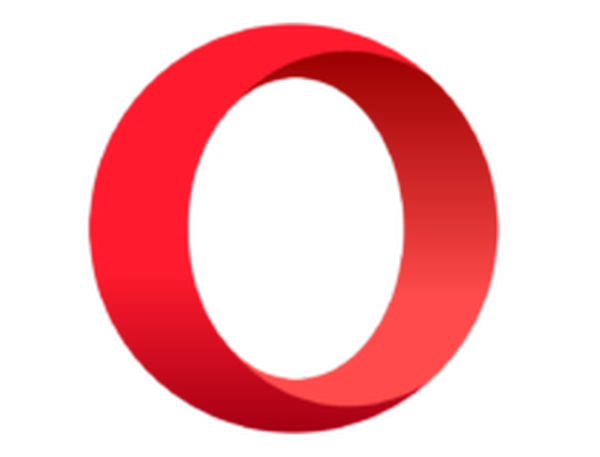
musica lirica
Se il tuo browser non supporta le richieste cross-origin, scarica Opera. Il tuo problema verrà risolto immediatamente! Ottienilo gratis Visita il sito webCome abilito il cross-origin nel mio browser?
1. Risolvi i problemi tra le origini in Firefox
Modifica la preferenza dei criteri di origine
- Avvia il browser Firefox sul tuo computer.
- Nella barra degli indirizzi digitare about: config e premete ok.
- Adesso vedrai Ciò invaliderà la garanzia pagina.
- Clicca su Accetto il rischio! pulsante.
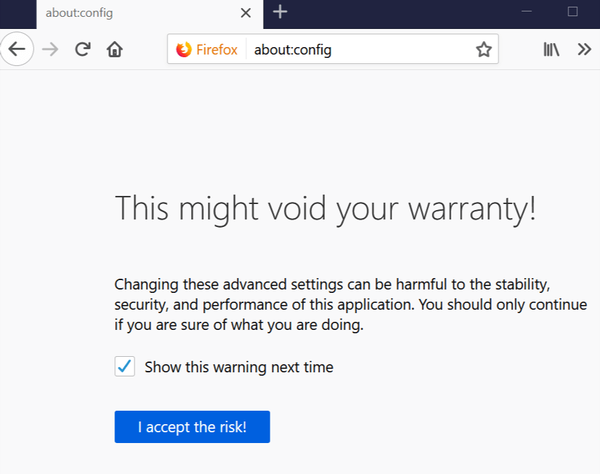
- Nella pagina di configurazione, cerca security.fileuri.strict_origin_policy.
- Fare doppio clic su security.fileuri.strict_origin_policy.
- La colonna Valore cambierà da Vero per Falso.
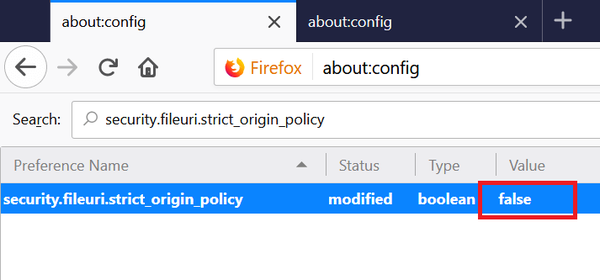
- Chiudi e riavvia il browser Firefox. Prova a effettuare di nuovo la richiesta e verifica eventuali miglioramenti.
Se il problema con Firefox persiste, prova la prossima serie di passaggi.
Utilizza Firebug Add-on / Strumenti per sviluppatori
- Avvia Firefox e carica la pagina.
- Ora prova ad accedere alla pagina o esegui l'azione che ha provocato il problema di sicurezza della richiesta Cross-Origin.
- Ora apri Firebug e copia l'URL della pagina con l'errore.
- Carica di nuovo la pagina in un'altra scheda su Firefox.
- Ora la pagina ti chiederà di aggiungere il certificato richiesto.
- Aggiungi il certificato e questo dovrebbe aiutarti a risolvere la richiesta Cross-Origin.
2. Risolvi il problema di sicurezza delle richieste cross-origin in Chrome
- Salva tutte le schede aperte e chiudi il browser Chrome, se in esecuzione.
- Fare clic su Start e digitare Cromo nella casella di ricerca.
- Fare clic con il tasto destro sull'icona di Google Chrome e selezionare Aprire la destinazione del file.
- Fare nuovamente clic con il pulsante destro del mouse sull'icona di Google Chrome in Esplora file e selezionare Proprietà.
- Nel Scorciatoia scheda, per Bersaglio, Inserisci -disabilita-web-security alla fine.
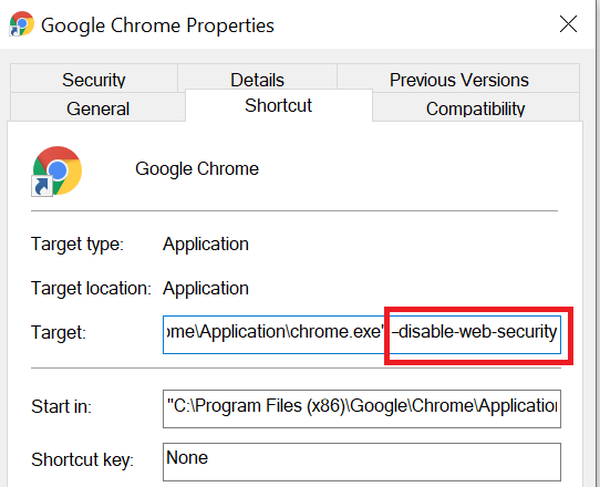
- Clicca sul Applicare pulsante per salvare le modifiche. Se viene richiesto di fornire la password di sistema, immettere la password e fare clic su ok.
- Chiudi il Proprietà finestra.
- Ora apri il browser Chrome e controlla l'URL che stava dando il problema di richiesta Cross-Origin.
Se Chrome non è il browser che utilizzi, vai al passaggio successivo.
3. Correggere l'errore cross-origin in Internet Explorer
- Avvia Internet Explorer e fai clic su Strumenti (icona a forma di ingranaggio).
- Clicca su Opzioni Internet.
- Vai al Sicurezza scheda e fare clic sul file Livello personalizzato pulsante.
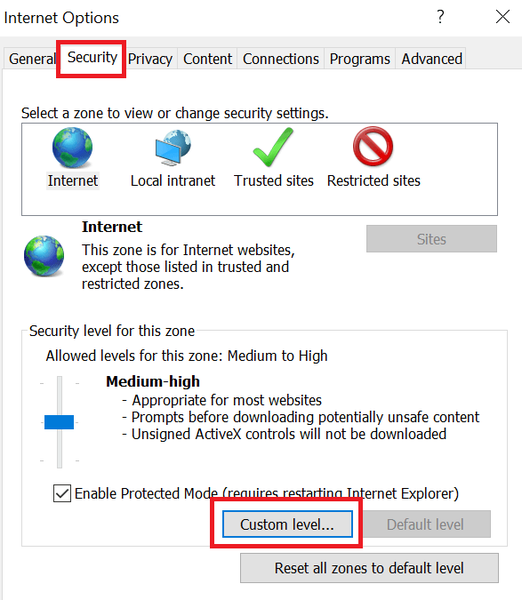
- Nella finestra Impostazioni di sicurezza, cerca Accedi alle origini dati tra domini sotto il Miscellanea sezione.
- Seleziona il Abilitare pulsante.
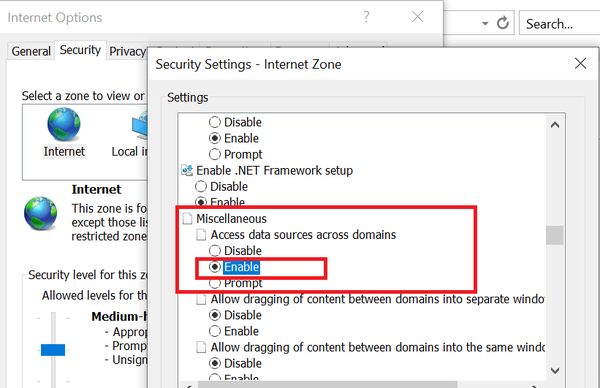
- Clic ok per salvare le modifiche. Clic ok di nuovo per chiudere la finestra.
- Chiudi e riavvia Internet Explorer di nuovo e verifica eventuali miglioramenti.
Ed è così che puoi risolvere questo problema in caso di utilizzo del browser Internet Explorer. Hai completato anche i passaggi precedenti?
Facci sapere come è andata la procedura nell'area commenti qui sotto.
Domande frequenti: ulteriori informazioni sulle richieste cross-origin
- Che cos'è una richiesta cross-origin?
Una richiesta cross-original è una richiesta HTTP proveniente da una fonte che non appartiene al sito web che stai visitando. La maggior parte dei browser blocca le richieste cross-origin principalmente per motivi di sicurezza.
- Come abilito CORS sul mio browser?
Segui questi passaggi per attivare l'accesso cross-origin sul tuo browser:
- Avvia il pannello di controllo e vai a Network e internet
- Clicca su Opzioni Internet e vai alla scheda Sicurezza
- Clicca sul Livello personalizzato pulsante
- Sotto Miscellanea individuare il file Accedi alle origini dati tra domini opzione
- Abilita questa opzione per attivare l'accesso CORS.
- CORS può impedire CSRF?
CORS non può impedire CSRF (cross-site request forgery). Gli attacchi con un clic non possono essere prevenuti o bloccati da CORS. Gli utenti dovrebbero invece adottare le seguenti misure precauzionali: aggiornare il software antivirus, non salvare il nome utente e la password di Internet banking nel browser, non aprire e-mail sospette o non richieste e disabilitare gli script nel browser.
Nota dell'editore: Questo post è stato originariamente pubblicato nell'aprile 2020 e da allora è stato rinnovato e aggiornato nell'agosto 2020 per freschezza, accuratezza e completezza.
- Errori del browser
 Friendoffriends
Friendoffriends



